Επιλογή και εκτύπωση φωτογραφιών
Μπορείτε να εμφανίσετε κάθε φωτογραφία από την κάρτα μνήμης στην οθόνη LCD και να εκτυπώσετε τη φωτογραφία που θέλετε.
Μπορείτε επίσης να ορίσετε τον αριθμό των αντιγράφων για κάθε φωτογραφία και να προσθέσετε την εργασία εκτύπωσης.
-
Επιλέξτε
 Σύνθετη εκτύπωση (Advanced print) στην οθόνη ΕΙΣΟΔΟΣ (HOME).
Σύνθετη εκτύπωση (Advanced print) στην οθόνη ΕΙΣΟΔΟΣ (HOME). -
Τοποθετήστε την κάρτα μνήμης στην υποδοχή κάρτας.
 Σημείωση
Σημείωση-
Εάν τοποθετήσετε την κάρτα μνήμης πριν επιλέξετε τη ρύθμιση Σύνθετη εκτύπωση (Advanced print) στην οθόνη ΕΙΣΟΔΟΣ (HOME), εμφανίζεται η οθόνη επιλογής φωτογραφιών στην ενότητα Φωτογραφία (Photo).
Εάν τα αρχεία φωτογραφιών και τα αρχεία PDF είναι αποθηκευμένα στην κάρτα μνήμης, θα εμφανιστεί η οθόνη επιβεβαίωσης για να επιλέξετε ποιο από τα αρχεία που εκτυπώνετε θέλετε να εμφανιστεί.
Για να εμφανίσετε την οθόνη ΕΙΣΟΔΟΣ (HOME), πατήστε το κουμπί ΕΙΣΟΔΟΣ (HOME).
-
-
Επιλέξτε
 Επιλογή εκτύπ. φωτ. (Select photo print) και, στη συνέχεια, πατήστε το κουμπί OK.
Επιλογή εκτύπ. φωτ. (Select photo print) και, στη συνέχεια, πατήστε το κουμπί OK.Εμφανίζεται η οθόνη επιλογής φωτογραφιών.
 Σημείωση
Σημείωση-
Εάν στην κάρτα μνήμης δεν αποθηκευτεί κανένα δεδομένο της εκτυπώσιμης φωτογραφίας, στην οθόνη LCD εμφανίζεται το μήνυμα Τα δεδομένα υποστηριζ/νων τύπων δεν έχουν αποθηκ. (Data of supported types are not saved.).
-
Εάν στην κάρτα μνήμης αποθηκευτούν δεδομένα περισσότερων από 2000 φωτογραφιών, τα δεδομένα φωτογραφιών κατανέμονται αυτόματα ανά ομάδες των 2000 φωτογραφιών σε αντίστροφη χρονολογική σειρά (ημερομηνία τελευταίας τροποποίησης). Ελέγξτε το μήνυμα που θα εμφανιστεί στην οθόνη LCD και, στη συνέχεια, πατήστε το κουμπί OK.
-
-
Ορίστε τις ρυθμίσεις όπως απαιτείται.
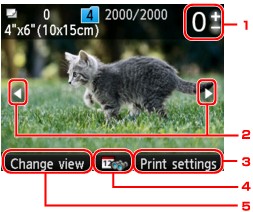
-
Αριθμός αντιγράφων
Ορίστε τον χρησιμοποιώντας το κουμπί + ή -.
-
Επιλογή φωτογραφιών
Επιλέξτε τη φωτογραφία που θέλετε να εκτυπώσετε χρησιμοποιώντας το κουμπί

 .
. -
Ρυθμίσεις εκτύπωσης (Print settings)
Πατώντας το δεξί κουμπί Λειτουργία (Function) εμφανίζεται η οθόνη επιβεβαίωσης των ρυθμίσεων εκτύπωσης.
Στην οθόνη επιβεβαίωσης των ρυθμίσεων εκτύπωσης, μπορείτε να αλλάξετε τις ρυθμίσεις μεγέθους σελίδας, τύπου μέσου, ποιότητας εκτύπωσης και ούτω καθ΄ εξής.
-
Ορισμός ημερομηνίας
Πατώντας το κεντρικό κουμπί Λειτουργία (Function), μπορείτε να επιλέξετε φωτογραφίες ορίζοντας την ημερομηνία (τελευταία ημερομηνία τροποποίησης των δεδομένων).
-
Αλλαγή εμφ. (Change view)
Πατώντας το αριστερό κουμπί Λειτουργία (Function) μπορείτε να αλλάξετε τη μέθοδο προβολής.
 Σημείωση
Σημείωση-
Εάν ορίζετε τον αριθμό των αντιγράφων κάθε φωτογραφίας, χρησιμοποιήστε το κουμπί

 για να εμφανίσετε τη φωτογραφία που θέλετε να εκτυπώσετε και το κουμπί + ή - για να ορίσετε τον αριθμό των αντιγράφων όταν εμφανιστεί η φωτογραφία που θέλετε.
για να εμφανίσετε τη φωτογραφία που θέλετε να εκτυπώσετε και το κουμπί + ή - για να ορίσετε τον αριθμό των αντιγράφων όταν εμφανιστεί η φωτογραφία που θέλετε. -
Μπορείτε επίσης να εμφανίσετε την οθόνη για τον προσδιορισμού του αριθμού τον αντιγράφων πατώντας το κουμπί OK όταν εμφανιστεί η φωτογραφία που θέλετε. Όταν εμφανιστεί η οθόνη για τον καθορισμό του αριθμού των αντιγράφων, προσδιορίστε τον αριθμό αντιγράφων χρησιμοποιώντας τα κουμπιά + ή -. Πατήστε το κουμπί OK για να εμφανίσετε την οθόνη επιλογής φωτογραφίας.
-
-
Πατήστε το κουμπί Χρώμα (Color).
Το μηχάνημα αρχίζει να εκτυπώνει.
 Σημείωση
Σημείωση-
Για να ακυρώσετε την εκτύπωση, πατήστε το κουμπί Στοπ (Stop).
-
Μπορείτε να προσθέσετε την εργασία εκτύπωσης πατώντας το δεξί κουμπί Λειτουργία (Function) ενώ πραγματοποιείται εκτύπωση.
-
Προσθήκη της εργασίας εκτύπωσης
Μπορείτε να εμφανίσετε την οθόνη επιλογής φωτογραφιών ξανά και να προσθέσετε την εργασία εκτύπωσης (Κράτηση εκτύπωσης φωτογραφίας) ενώ πραγματοποιείται εκτύπωση φωτογραφιών.
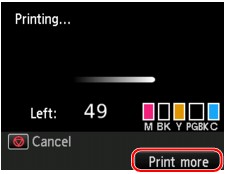
-
Πατήστε το δεξί κουμπί Λειτουργία (Function) όταν εμφανιστεί η οθόνη προόδου της εκτύπωσης.
Εμφανίζεται η οθόνη επιλογής φωτογραφιών.
 Σημείωση
Σημείωση-
Ενώ εμφανίζεται η οθόνη επιλογής φωτογραφιών, το μηχάνημα εκτυπώνει τις φωτογραφίες που έχουν κρατηθεί.
-
-
Επιλέξτε τη φωτογραφία που θέλετε να εκτυπώσετε και ορίστε τον αριθμό των αντιγράφων για κάθε φωτογραφία.
 Σημείωση
Σημείωση-
Εμφανίζεται το εικονίδιο κράτησης φωτογραφίας
 στη φωτογραφία που έχει συμπεριληφθεί στην εργασία εκτύπωσης.
στη φωτογραφία που έχει συμπεριληφθεί στην εργασία εκτύπωσης.
-
-
Πατήστε το κουμπί Χρώμα (Color).
Η κρατημένη φωτογραφία εκτυπώνεται δίπλα στη φωτογραφία που έχει ήδη αρχίσει να εκτυπώνεται.
Εάν θέλετε να εκτυπώσετε περισσότερες φωτογραφίες, αρχίστε ξανά από το βήμα 1.
 Σημείωση
Σημείωση
-
Κατά την επεξεργασία της εργασίας εκτύπωσης, δεν μπορείτε να εμφανίσετε την οθόνη ΕΙΣΟΔΟΣ (HOME), να αλλάξετε το μενού εκτύπωσης ή να εκτυπώσετε από τον υπολογιστή ή άλλες συσκευές.
-
Κατά την επεξεργασία της εργασίας εκτύπωσης δεν επιλέγονται φωτογραφίες από άλλη ομάδα.
-
Κατά την επεξεργασία της εργασίας εκτύπωσης, δεν μπορείτε να αλλάξετε τη ρύθμιση Μέγ.σελ. (Page size) ή Τύπος (Type) στην οθόνη επιβεβαίωσης των ρυθμίσεων εκτύπωσης. Η ρύθμιση είναι η ίδια με εκείνη της φωτογραφίας που περιλαμβάνεται στην εργασία εκτύπωσης.
-
Εάν πατήσετε το κουμπί Στοπ (Stop) κατά τη διαδικασία επεξεργασίας της εργασίας εκτύπωσης, εμφανίζεται η οθόνη για την επιλογή της μεθόδου ακύρωσης της κράτησης. Εάν επιλέξετε την Ακύρωση όλων των κρατήσεων (Cancel all reservations) και, στη συνέχεια, πατήσετε το κουμπί OK, μπορείτε να ακυρώσετε την εκτύπωση όλων των φωτογραφιών. Εάν επιλέξετε την Ακύρωση τελευταίας κράτησης (Cancel the last reservation) και, στη συνέχεια, πατήσετε το κουμπί OK, μπορείτε να ακυρώσετε την τελευταία εργασία εκτύπωσης.
-
Εάν υπάρχουν πολλές εργασίες εκτύπωσης, στην οθόνη LCD ενδέχεται να εμφανιστεί το μήνυμα Δεν είναι δυνατή η κράτηση περισσότερων εργασιών εκτύπωσης. Περιμένετε για λίγο και επαναλάβετε τη λειτουργία. (Cannot reserve more print jobs. Please wait a while and redo the operation.). Στην περίπτωση αυτή, περιμένετε λίγο και μετά προσθέστε την εργασία εκτύπωσης.



